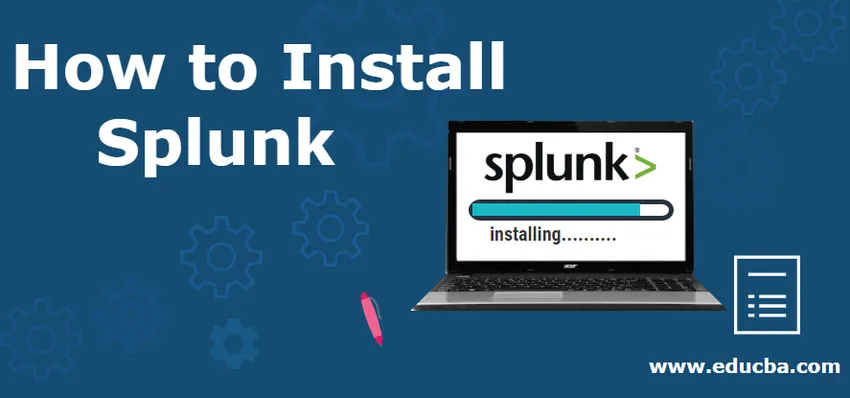
Jak zainstalować Splunk?
W tym artykule na temat instalacji postu Splunk przyjrzymy się wszystkim niezbędnym szczegółom i krokom wymaganym do zainstalowania Splunk na naszym komputerze. Będziemy omawiać kroki instalacji zarówno dla systemu Linux, jak i Windows.
Na początku poinformujemy Cię o komponentach Splunk.
Głównymi składnikami Splunk Architecture są:
- Indeksujący
- Szukaj głów
- Forwardery (uniwersalne / ciężkie)
Pozostałe elementy to:
- Serwer wdrażania
- Mistrz licencji
- Klaster główny
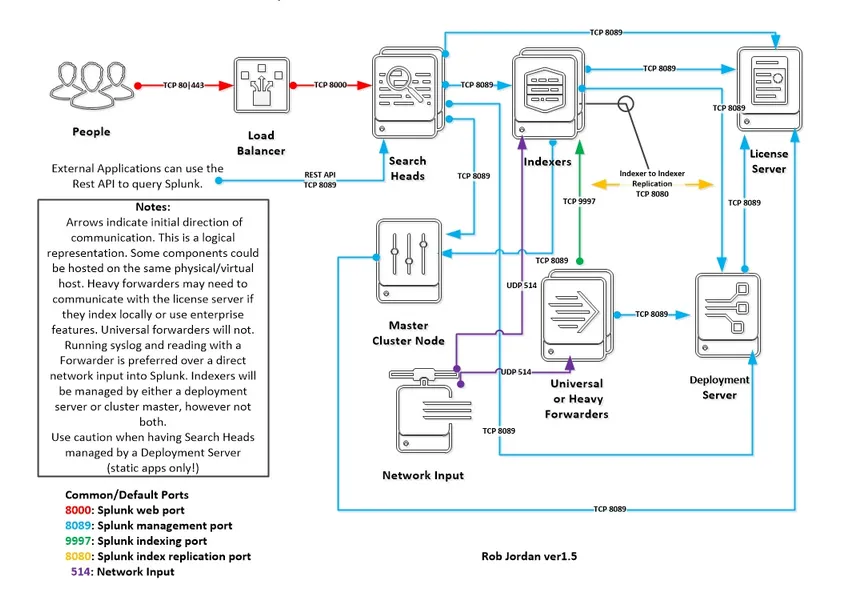
Źródło:
https://goo.gl/images/HbRKbT
Oprócz Forwarderów wszystkie pozostałe 5 komponentów można zainstalować z jednego pakietu Splunk. Dopiero po instalacji musimy ręcznie skonfigurować, czy komponent ma być indeksatorem / głowicą wyszukiwania / serwerem wdrażania / licencją główną / klastrem głównym.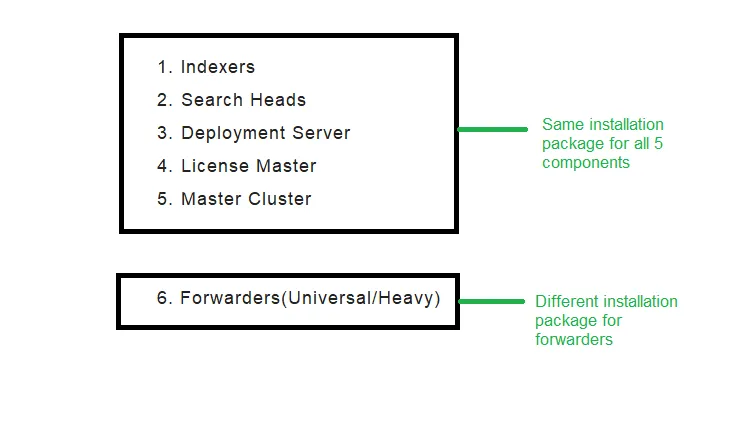
Źródło: From My Paint.
Istnieją dwa sposoby skonfigurowania instalacji Splunk Enterprise:
- Autonomiczne środowisko - tutaj wszystkie komponenty Splunk znajdują się na tym samym serwerze (z wyjątkiem forwarderów, ponieważ jedynym celem forwarderów jest przekazywanie danych z urządzenia wejściowego do Splunk (Indexer), więc nie ma sensu mieć forwardera na ta sama maszyna)
- Środowisko rozproszone - tutaj wszystkie komponenty Splunk są dystrybuowane na różne serwery, takie jak Indexer na serwerze 1, Search Head na serwerze 2, License Master i Deployment Server na serwerze 3 i podobnie!
Produkty Splunk Core:
- Splunk Enterprise - instalacja na miejscu, więcej kosztów administracyjnych. Tutaj jesteś odpowiedzialny za wszystkie aktualizacje, wprowadzanie zmian w plikach konfiguracyjnych i utrzymanie działania Splunk.
- Splunk Cloud - instalacja w chmurze, mniej kosztów administracyjnych. Obowiązkiem Splunk Incorporacji jest utrzymanie twojej sprawności i działania.
- Splunk Light - Jest to lekka wersja Splunk Enterprise z ograniczonymi funkcjami i możliwościami.
Zainstaluj Splunk Enterprise w systemie Windows
1. Przejdź do https://www.splunk.com/
2. Kliknij Free Splunk w prawym górnym rogu.
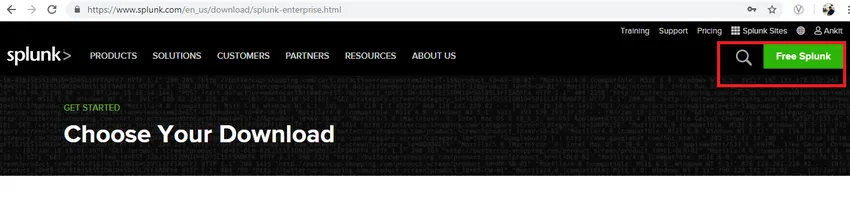
Źródło: z mojej przeglądarki
3. Jeśli nie jesteś zalogowany lub nie masz konta powiązanego ze Splunk, zostaniesz poproszony o utworzenie konta. Wykonaj wymagane czynności, a następnie zaloguj się.
4. Następny ekran, który zobaczysz, to.
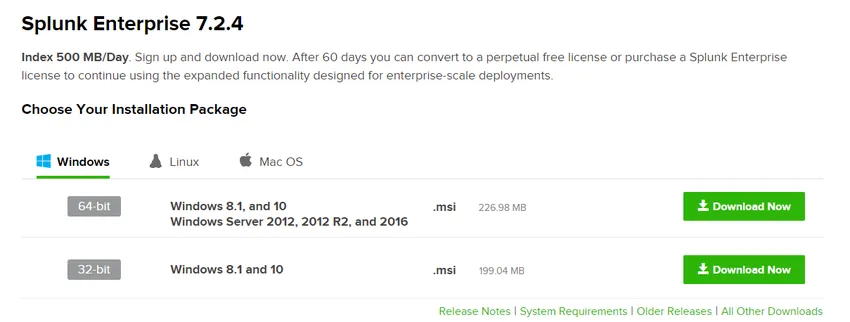
Źródło: z mojej przeglądarki
5. Na karcie Windows kliknij przycisk pobierania zgodnie z konfiguracją komputera. Po pobraniu pakietu uruchom go.
6. Kliknij pole wyboru, aby zaakceptować licencję i umowę użytkownika. Gdy pole wyboru zostanie zaznaczone, przycisk Dostosuj opcje i przycisk Dalej zostanie włączony, przycisk dostosowywania pozwoli Ci wybrać folder, w którym chcesz zainstalować Splunk, a jeśli klikniesz Dalej, zostanie zainstalowany w domyślnej ścieżce.
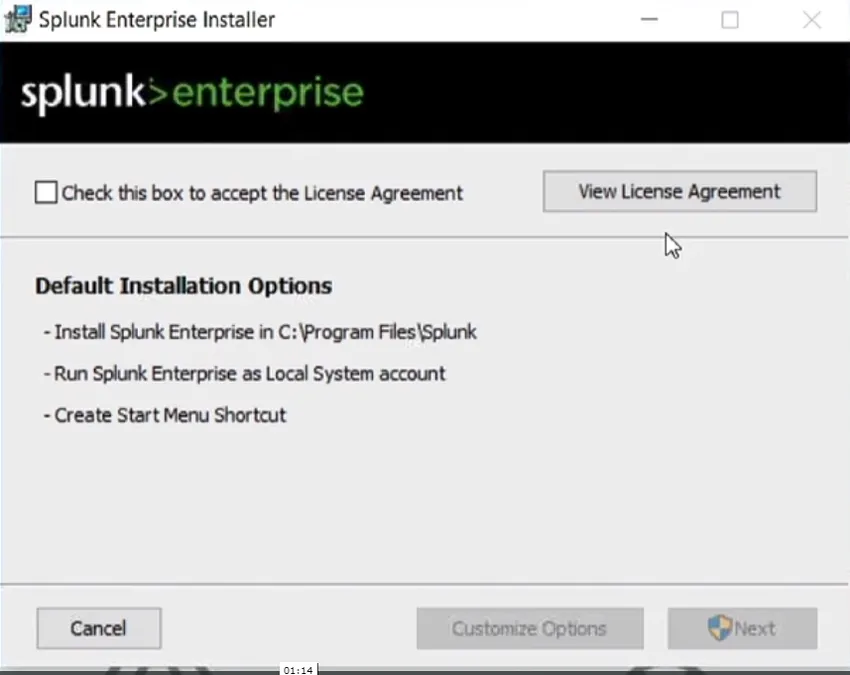
Źródło: Z mojego serwera
7. Tutaj wybieramy System lokalny, tak jak jesteśmy na naszej lokalnej maszynie.
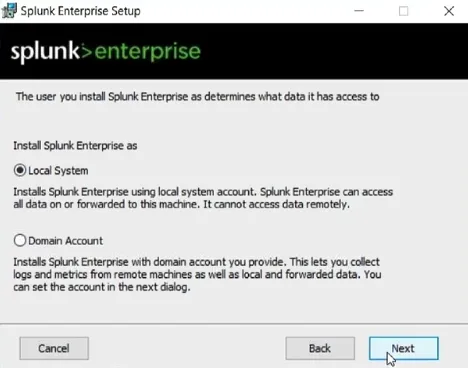
Źródło: Z mojego serwera
8. Tutaj podaj hasło. Powinno być możliwe zalogowanie się do instancji Splunk przy użyciu tego hasła.
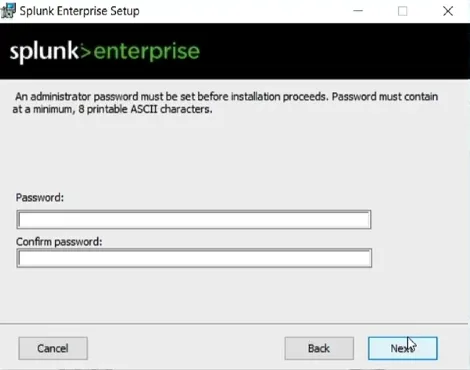
Źródło: Z mojego serwera
9. Następnie kliknij przycisk Zakończ.
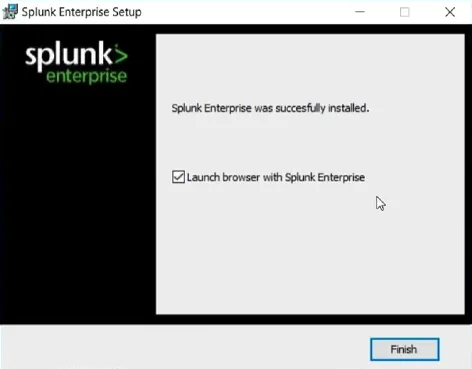
Źródło: Z mojego serwera
10. Teraz możesz otworzyć instancję Splunk z poziomu programów Windows lub odwiedzając localhost: 8000 za pomocą przeglądarki internetowej.
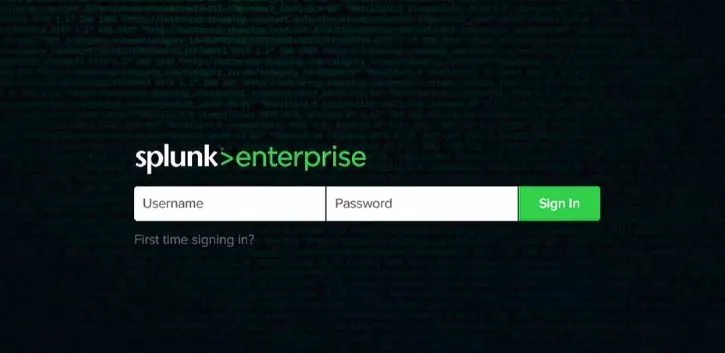
Źródło: Z mojego serwera
Nazwą użytkownika dla administratora jest zawsze admin, a hasło będzie tym, które podałeś podczas procesu instalacji.
Zainstaluj Splunk Enterprise w systemie Linux
1. Przejdź do https://www.splunk.com/ (wkrótce pojawi się w wierszu poleceń, więc nie martw się o te interfejsy sieciowe, na razie wszystko zacznie mieć sens po kilku krokach)
2. Kliknij Free Splunk w prawym górnym rogu.
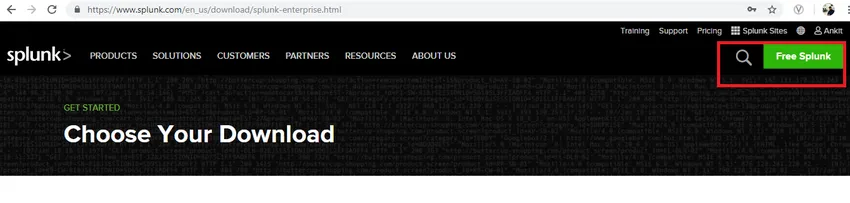
Źródło: Z mojego serwera
3. Jeśli nie jesteś zalogowany lub nie masz konta powiązanego ze Splunk, zostaniesz poproszony o utworzenie konta. Wykonaj wymagane czynności, a następnie zaloguj się.
4. Następny ekran, który zobaczysz, to
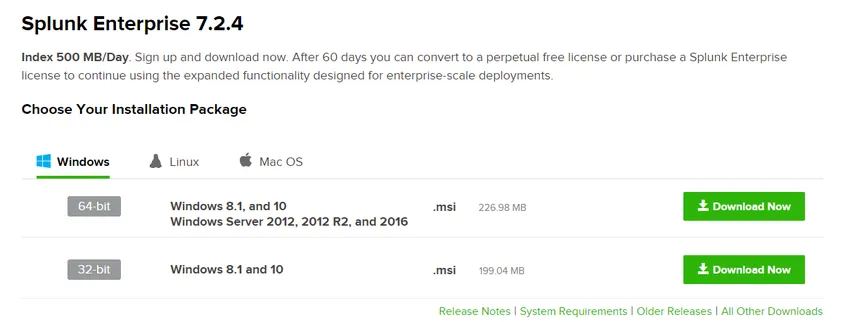
Źródło: Z mojego serwera
5. Na karcie Linux kliknij przycisk Pobierz teraz, zgodnie z używanymi wersjami / dystrybucjami systemu Linux.
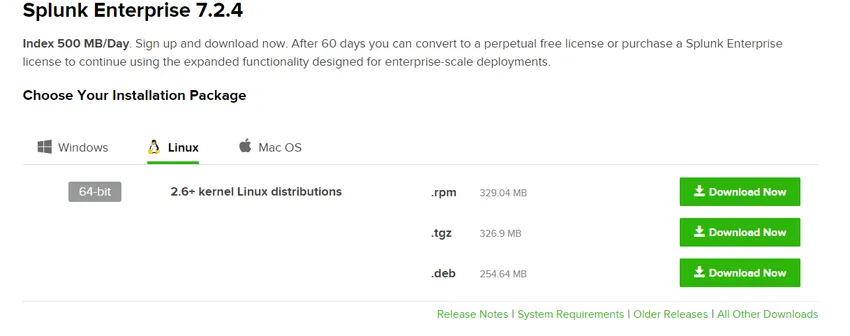
Źródło: Z mojego serwera
Pozostałe kroki są takie same, jak w przypadku instalacji systemu Windows, ponieważ kroki za pośrednictwem GUI są prawie takie same, niezależnie od systemu operacyjnego.
LUB
Możesz pobrać to bezpośrednio z linii poleceń / powłoki Linux. Po kliknięciu przycisku Pobierz teraz pobieranie rozpocznie się automatycznie, ale możesz anulować pobieranie i poszukać opcji „Pobierz za pomocą wiersza polecenia”. Skopiuj polecenie i uruchom je w wierszu polecenia (wget umożliwia pobranie pakietu)
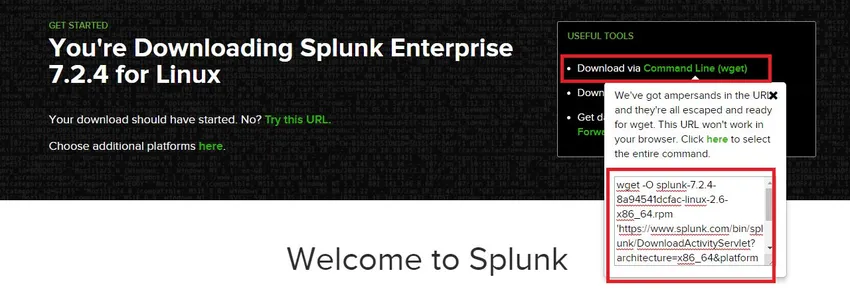
Źródło: Z mojego serwera
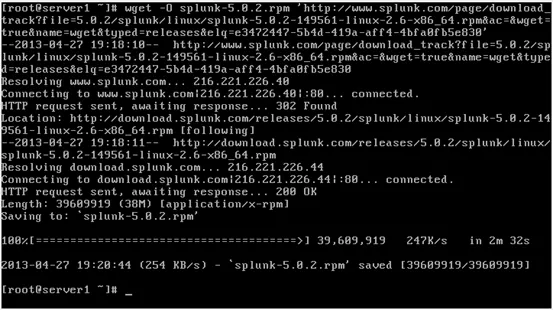
Źródło: kliknij tutaj
wget -O Splunk-7.2.4-8a94541dcfac-Linux-2.6-x86_64.rpm
„https://www.splunk.com/bin/
1. Teraz jest pobierany pakiet rpm Splunk, czas go zainstalować
Polecenie :
rpm –ivh splunk-7.2.4-8a94541dcfac-linux-2.6-x86_64.rpm
2. Splunk jest teraz zainstalowany i teraz nadszedł czas, aby go uruchomić po raz pierwszy. Przejdź do katalogu bin Splunk i uruchom następujące
Polecenie :/opt/splunk/bin/splunk start
3. Przeczytaj licencję i naciśnij przycisk „y”, aby zaakceptować umowę licencyjną.
4. Istnieje również inny sposób bezpośredniego uruchomienia Splunk, gdy robisz to po raz pierwszy, akceptując licencję za jednym razem:
Komenda:
/opt/splunk/bin/splunk start –accept-license
LUB
./splunk start –accept-licence (Zakładając, że znajdujesz się w katalogu bin Splunk)
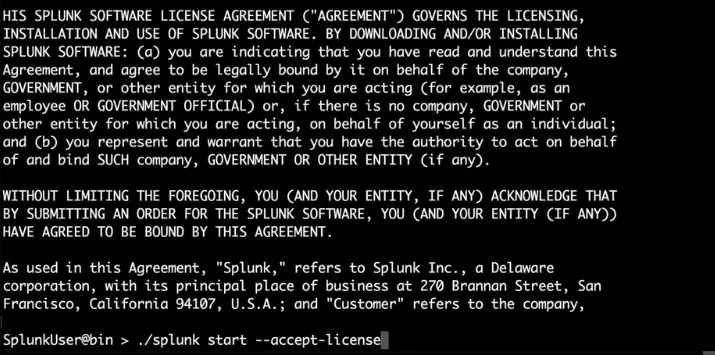
Źródło:
Kliknij tutaj
Zainstaluj Splunk Cloud
Widzieliśmy instalację Splunk Enterprise na platformach Windows i Linux, ale oprócz Splunk Enterprise, Splunk oferuje również wersję chmurową Splunk, która jest znana jako Splunk Cloud.
Chociaż Splunk Enterprise jest instalacją lokalną, chmura Splunk jest w pełni wdrażana w chmurze.
Kroki instalacji w chmurze:
1. Przejdź do https://www.splunk.com/en_us/
2. Kliknij „Bezpłatna wersja próbna”.
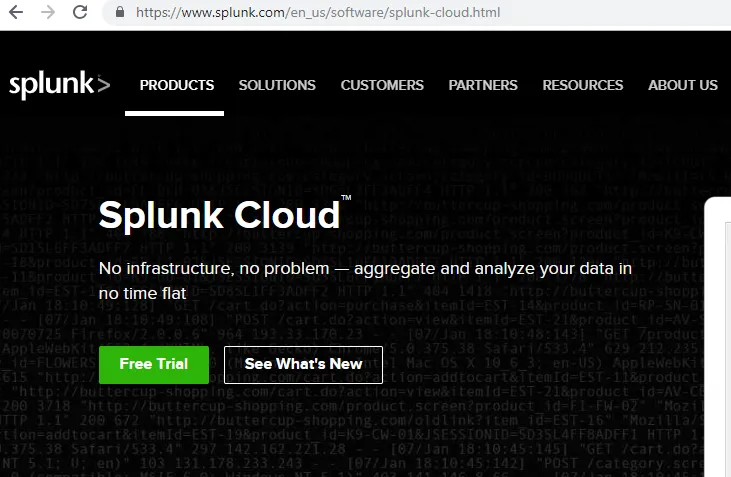
Źródło: z mojej przeglądarki
3. Jeśli nie jesteś zalogowany lub nie masz konta powiązanego ze Splunk, zostaniesz poproszony o utworzenie konta. Wykonaj wymagane czynności, a następnie zaloguj się.
4. Po kliknięciu bezpłatnej wersji próbnej instalacja rozpocznie się na serwerze chmurowym Splunk. Po zakończeniu kliknij prawy górny róg, wybierz konto iz rozwijanego menu kliknij „Instancje”.

Źródło: z mojej przeglądarki
5. Nastąpi przekierowanie do ekranu, który będzie wyglądał mniej więcej tak:
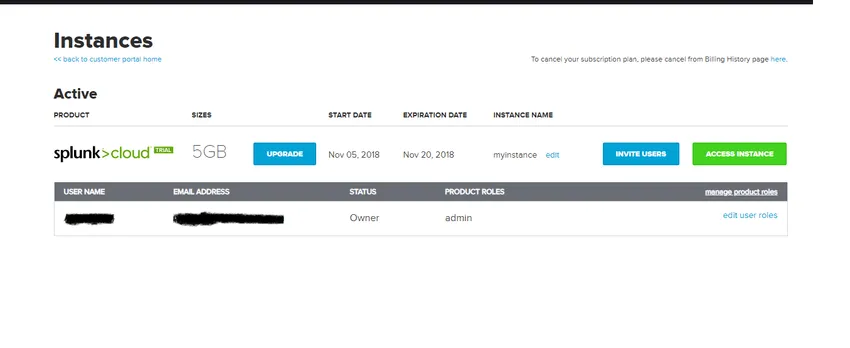
Źródło: z mojej przeglądarki
6. Kliknij tutaj, Instancja dostępu.
Polecane artykuły
To był przewodnik na temat instalacji Splunk. Tutaj omówiliśmy główny składnik i różne kroki, aby zainstalować Splunk. Możesz także spojrzeć na następujący artykuł, aby dowiedzieć się więcej -
- Jak korzystać z poleceń Splunk
- Wywiad Splunk Pytania i odpowiedzi
- Różnice Splunk vs Nagios
- Zastosowania Splunk